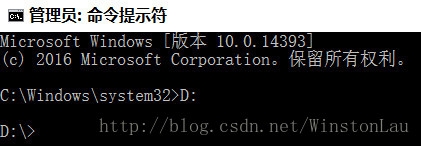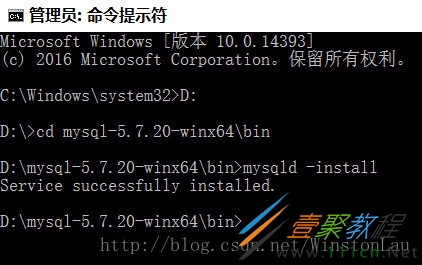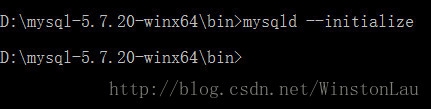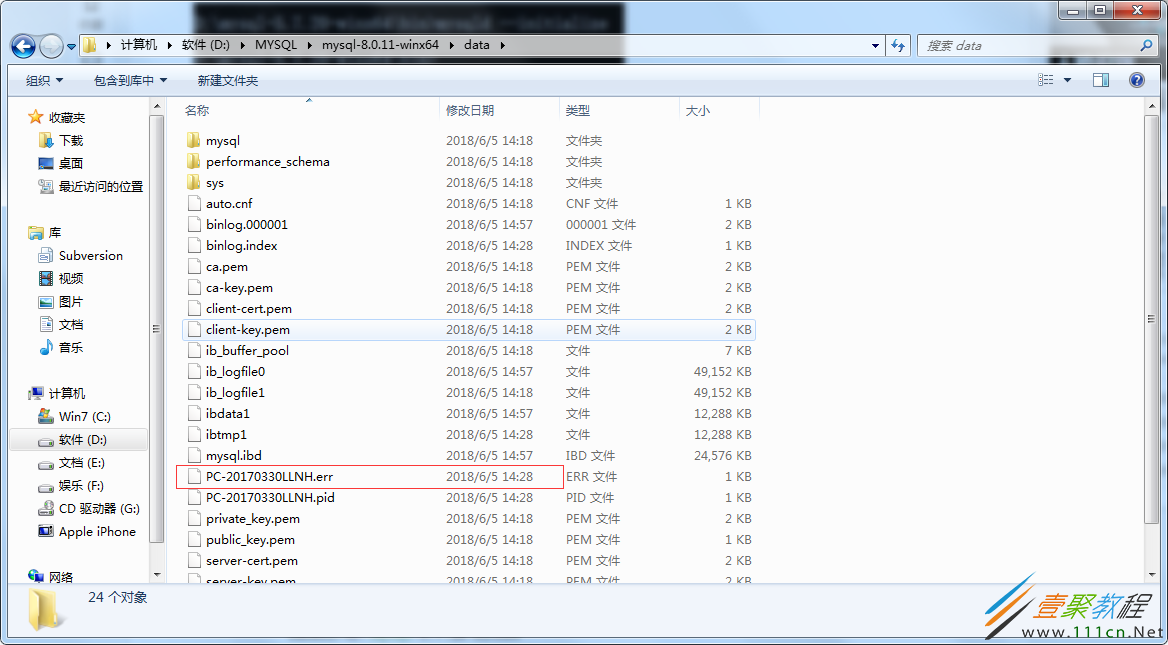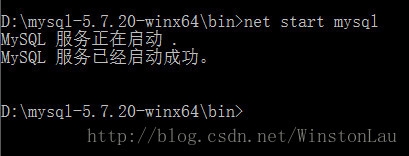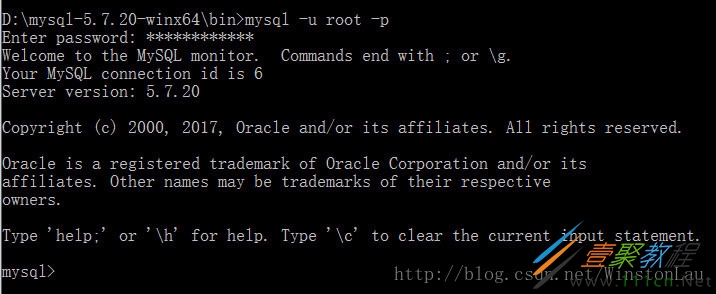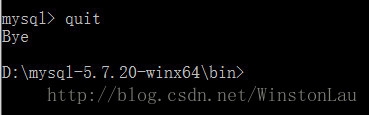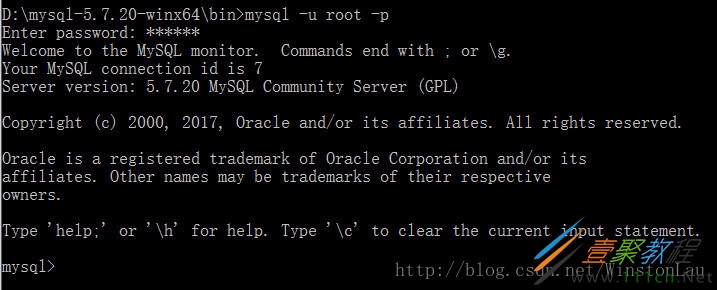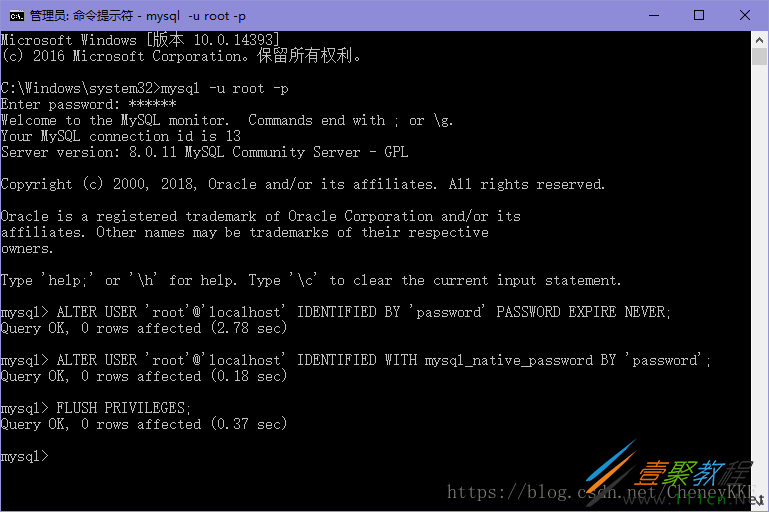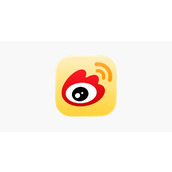MySql 8.0.11 安装过程及 Navicat 链接时遇到的问题小结
我的系统和软件版本是这样的:
系统环境:win7、64位
MySQL版本:8.0.11
对版本的说明
之所以说是 MySQL5.7 及以上版本,是因为从 MySQL5.7 版本之后,其安全机制有所改变。在安装完成后,登陆 MySQL 时,需要输入一个密码,这个密码其实是在配置 MySQL 的过程中生成的一个随机密码,而我们必须找到这个随机密码才能登陆 MySQL。而在 5.7 之前的版本并不需要这样做,因此对于 5.7 之前的版本,本教程可能并不完全适用,不过网上有很多,如果需要可以自己搜索。
系统环境
win10、64位
MySQL版本
8.0.11免安装版
MySQL下载地址
在下载页面往下拉,选择自己的操作系统版本和位数,然后下载即可
MySQL安装
由于这里选择的 MySQL 是免安装版的,所以解压就是安装,将 MySQL 解压到自己想放的位置即可
环境配置
1、在环境变量 Path 中添加 MySQL 解压后的 bin 目录所在的路径,比如我的是:D:mysql-5.7.20-winx64bin
2、以管理员身份运行 cmd (将鼠标放在屏幕左下角的 windows 图标上,点击鼠标右键,选择命令提示符(管理员)(A)即可),输入D:,然后回车,进入 D 盘( MySQL 解压后所在的盘 )
3、继续进入 MySQL 中的 bin 目录,输入下面这条命令:
cd mysql-8.0.11-winx64bin
这里需要注意一点就是:
1、这里的路径以及名称要和自己电脑上的一致
4、安装 MySQL,输入下面这条命令
mysqld -install
注意:
1、如果在这一步提示 mysqld 不是内部或外部命令,也不是可运行的程序或批处理文件,以我个人的经验来看,是因为在 bin 目录下没有 mysqld.exe 这个应用程序,而导致没有这个的原因可能就是版本不对,或者版本是一样的,
但下载的是带 Debug Binaries & Test Suite 字样的,带着个字样的,bin 里面是没有 mysqld.exe 的
2、顺便说一下,移除 MySQL 服务的命令是:mysqld -remove
5、接着输入:
mysqld --initialize
1、然后回车(可能需要等待一会),这时在 MySQL 的根目录下会生成一个 data 文件夹,注意里面的一个以 .err 结尾的文件,初始密码就在这个文件里(可以按 Ctrl+F 搜索 password 找到密码),这个初始密码后续会用到
6、配置MySQL的启动文件
1.如果解压后的 MySQL 中有一个名为 my-default.ini 的文件,则在配置文件中输入以下几项:
basedir=D:mysql-8.0.11-winx64 datadir=D:mysql-8.0.11-winx64data port=3306
注意:
1.这里的路径和名称仍然需要和自己电脑上的一致
2、如果解压后的 MySQL 中没有一个名为 my-default.ini 的文件,则自己在根目录下新建一个名为 my.ini 的文件,然后选中该文件,点击鼠标右键,选择用记事本打开,在其中输入:
basedir=D:mysql-8.0.11-winx64 datadir=D:mysql-8.0.11-winx64data port=3306
输入完成后,点击保存,关闭即可。
7、启动 MySQL 服务:进入 MySQL 的 bin 目录(经过前面的步骤,此时正处于 MySQL 的 bin 目录下),输入:
net start mysql
8、登陆 MySQL,接着输入下面这条命令:
mysql -u root -p
从上图可以看出,这里要求我们输入密码,这个密码就是 MySQL 自动生成的初始密码,这一点在上面第5步中已经提到过。找到以 .err 结尾的那个文件,选择用记事本打开,然后在文件内搜索 password,可以看到如下的搜索结果,红线框出来的部分就是初始密码(每个用户生成的密码都不一样,把自己的那个找到即可)
将这个初始密码复制下来,然后输入 cmd 中,如果看到下图所示的界面,说明 MySQL 已经配置成功了
9、修改初始密码
为了方便记忆密码以及出于安全性的考虑,我们可以重新设置 MySQL 的登陆密码,在成功完成了第 8 步之后,我们接着输入
set password for root@localhost=password('xxxxxx');
注意:
单引号中的 xxxxxx 代表你设置的密码,可以自己更改
语句后面的分号也需要输入,如果第一次没有输入,在回车之后,接着再输入分号也可以
不同版本的修改密码的格式是不一样的,尽管都是 5.7 及以上的版本,比如对于 8.0.11 的这个版本,修改密码的格式为:ALTER USER IDENTIFIED BY 'xxxxxx';,其中的 xxxxxx 代表你要设置的密码
如果不知道该用什么样的格式,可以在用初始密码登陆之后,修改初始密码之前,输入 use mysql; 命令,这时系统就会提示你要先修改初始密码才能继续使用,在这个提示中就提到了用什么格式来修改密码,当然这里只会告诉你其中的关键字,不过有了这个关键字,其完整的语法格式,我们就可以百度得到
如果密码设置成功,会出现下图中的界面:
10、退出 MySQL:接着输入
quit
11、使用新密码登陆(必须处于 MySQL 的 bin 目录下),输入
mysql -u root -p
1.接着再输入刚设置的新密码,回车,登陆成功
至此 MySQL 已经配置成功,并且修改了初始密码,可以尽情使用了!
亲测以上方法可行
本人在安装配置完成过后,想通过Navicat链接本地数据库的时候发现问题
1、Navicat在连接数据库MySQL时报错2059
解释原因:据说,mysql8 之前的版本中加密规则是mysql_native_password,而在mysql8之后,加密规则是caching_sha2_password, 解决问题方法有两种,一种是升级navicat驱动,一种是把mysql用户登录密码加密规则还原成mysql_native_password. 现在说第二种方式
命令行进入MySQL数据库
输入以下指令,逐行输入,每行后加一个回车
ALTER USER 'root'@'localhost' IDENTIFIED BY 'password' PASSWORD EXPIRE NEVER; #修改加密规则 ALTER USER 'root'@'localhost' IDENTIFIED WITH mysql_native_password BY 'password'; #更新一下用户的密码 FLUSH PRIVILEGES; #刷新权限
就像这样
5.然后按理说应该是可以了,祝君好运。
6.Tips:命令行中用的“password”即为更新后的数据库密码,可改为自己想设置的密码,比如“123”什么的,之后再用Navicat连接MySQL就连接成功了,亲测可用!!!
相关文章
精彩推荐
-
 下载
下载疯狂医院达什医生中文版(Crazy Hospital)
模拟经营 疯狂医院达什医生中文版(Crazy Hospital)疯狂医院达什医生最新版是一款医院模拟经营类游戏,逼真的场景画
-
 下载
下载宝宝庄园官方版
模拟经营 宝宝庄园官方版宝宝庄园官方版是一款超级经典好玩的模拟经营类型的手游,这个游
-
 下载
下载桃源记官方正版
模拟经营 桃源记官方正版桃源记是一款休闲娱乐类的水墨手绘风格打造的模拟经营手游。玩家
-
 下载
下载长途巴士模拟器手机版
模拟经营 长途巴士模拟器手机版长途巴士模拟器汉化版是一款十分比真好玩的大巴车模拟驾驶运营类
-
 下载
下载房东模拟器最新版2024
模拟经营 房东模拟器最新版2024房东模拟器中文版是一个超级有趣的模拟经营类型的手游,这个游戏